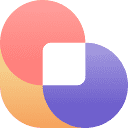你是否也曾碰到过这样的尴尬:终于下载好一款心仪的软件或游戏,满怀期待地双击打开,结果弹出一个提示框:“需要安装 .net framework 3.5(包含 .net 2.0 和 3.0)”?先别着急卸载,这说明你的系统缺少这个重要组件。别慌,下面为你整理了五种实用又简单的安装方式,轻松解决这个问题。

一、利用“启用或关闭 Windows 功能”进行安装
这是最常见且系统自带的方法,无需第三方工具,适合大多数联网使用的用户。
使用快捷键
Win + R
打开“运行”窗口,输入optionalfeatures
后回车。在弹出的“Windows 功能”界面中,找到“.NET Framework 3.5(包括 .NET 2.0 和 3.0)”选项。

二、借助驱动人生一键修复
对于不太熟悉系统设置的用户,或者希望一次性解决多个运行库缺失问题的朋友,推荐使用“驱动人生”这款专业工具。它不仅能检测缺失的DLL文件,还能自动修复各类运行环境问题,操作简单,适合新手使用。
- 点击下载并安装“驱动人生”,启动后进入主界面,点击“全面诊断”中的“立即诊断”。

- 诊断完成后,页面会列出缺失的运行库组件,找到相关条目后,直接点击【修复】按钮即可完成安装。

三、从微软官网下载安装包手动安装
如果你更信任官方渠道,可以选择从微软官网获取 .NET Framework 3.5 的独立安装程序,确保安全可靠。
打开浏览器,访问微软官方的 .NET Framework 下载页面。
在搜索栏中输入“.NET Framework 3.5”,查找对应的完整版本(含 2.0 与 3.0 支持)。
点击“下载”,将安装文件保存到本地。

双击已下载的安装包,按照提示逐步完成安装流程。
安装结束后建议重启系统,使更改生效。
四、通过组策略配置启用
在企业或局域网环境中,若系统受组策略管控,可通过修改组策略来启用该功能,避免重复下载。
按下
Win + R
,输入gpedit.msc
并回车,打开本地组策略编辑器。依次展开:计算机配置 → 管理模板 → 系统。
找到“指定可选组件安装和组件修复设置”并双击打开。

设置为“已启用”,并勾选“直接从 Windows 更新下载修复内容和可选功能”。
保存设置后,再通过“Windows 功能”启用 .NET Framework 3.5。
五、使用 PowerShell 命令快速安装
适用于高级用户或系统管理员,可通过 PowerShell 实现快速部署,支持在线和离线两种模式。
按
Win + X
,选择“Windows PowerShell(管理员)”运行。输入以下命令(在线安装):
Enable-WindowsOptionalFeature -Online -FeatureName NetFx3 -All
- 若使用离线源(如系统镜像中的 sxs 文件夹),命令如下:
Enable-WindowsOptionalFeature -Online -FeatureName NetFx3 -All -Source D:\sources\sxs
- 等待命令执行完成,安装成功后重启电脑即可。
以上五种方法均可有效安装 .NET Framework 3.5。如果你追求效率与便捷,尤其希望一键修复多种运行库问题,强烈推荐使用“驱动人生”进行智能诊断与修复,省时省力,操作无忧。